Kali ini kami akan memberikan tips bagaimana cara memonitor RAM di VPS. Hal ini sangat penting terutama bagi para web administrator yang menggunakan sistem cache. Jika server VPS mengalami kekurangan memori atau RAM atau berjalan dengan kondisi RAM yang kurang dari seharusnya maka website atau blog akan berhenti atau tetap berjalan tapi lambat saat diakses. Penasaran ingin mencoba sendiri? Langsung simak saja yuk 5 Cara Memonitor Penggunaan Memory (RAM) di VPS
Tutorial Cara Cek RAM VPS dengan Mudah
Jika kalian pengguna VPS OS Linux seperti CentOS, Ubuntu, dan Debian, ada beberapa cara cek RAM VPS server yang bisa dipraktikkan sendiri dengan mudah, yaitu:
- Cara memantau penggunaan RAM VPS dengan perintah vmstat -s
- Cara cek RAM VPS lewat perintah cat /proc/meminfo
- Cara melihat pemakaian RAM VPS menggunakan perintah free
- Cara melihat pemakaian RAM VPS menggunakan perintah top
- Cara melihat pemakaian RAM VPS menggunakan perintah htop
Oia, semua cara di atas membutuhkan connect ke SSH untuk bisa melakukan eksekusi perintah tersebut. Nah, sebelum mulai, silakan siapkan dulu aplikasi terminal atau SSH sesuai platform yang kalian gunakan.
Misalnya, software terminal console bawaan jika kalian pengguna Mac OS dan Linux, mengikuti cara menggunakan PuTTy untuk platform Windows atau login VPS di Android dengan aplikasi gratisan di Play Store.
Okay, di tutorial kali ini akan memakai aplikasi PuTTy untuk login ke server VPS.
1. Cara Memantau Penggunaan RAM VPS dengan Perintah vmstat -s
Cara cek RAM VPS yang pertama adalah dengan memanfaatkan perintah vmstat -s. Perintah ini bisa menampilkan statistik pemakaian RAM di server VPS kalian dengan lengkap.
Kalian bisa langsung mengetikkan perintah vmstat -s di PuTTy. Itu akan menampilkan berapa banyak RAM kosong yang masih tersedia. Pastikan di kolom “free” masih ada angka yang signifikan untuk menjaga kelancaran website dalam merespon berbagai permintaan dari pengaksesnya. Jika sudah, beginilah hasilnya:
Terlihat beberapa informasi terkait penggunaan RAM. Mulai dari total memori, memori yang dipakai, dan sisa memori. Bahkan, ada juga statistik memori yang dipakai untuk kebutuhan lain, seperti swap cache.
Silakan lakukan beberapa kali sehari dan jika dirasa RAM yang tersedia masih kurang memenuhi yang dibutuhkan oleh server VPS maka perlu dievaluasi kembali kebutuhannya.
2. Cara Cek RAM VPS lewat Perintah cat /proc/meminfo
Dengan perintah yang satu ini, kalian bisa memeriksa statistik sekaligus spesifikasi memori yang dipakai server VPS.
Langsung saja, silakan jalankan perintah cat /proc/meminfo. Jangan lupa, terdapat spasi setelah tulisan cat! Nah, ini dia outputnya:
Terdapat lebih dari 20 statistik pemakaian RAM di VPS kalian. Mulai dari informasi standar seperti memori terpakai dan sisa memori, sampai statistik yang lebih spesifik seperti memori aktif dan tidak aktif.
3. Cara Melihat Pemakaian RAM VPS menggunakan Perintah free
Cara cek RAM VPS lainnya untuk Anda coba adalah lewat perintah free. Dibanding opsi-opsi sebelumnya, perintah ini akan menampilkan pemakaian RAM dengan output paling simpel.
Berikut hasil perintah free jika dijalankan:
Bisa kalian lihat sendiri, statistik penggunaan RAM di server dibagi menjadi dua baris, yaitu pemakaian memori untuk kebutuhan umum dan memori yang dimanfaatkan sebagai media swap.
Dari contoh penggunaan perintah free, terlihat jumlah total memori di server yang kalian miliki (dalam satuan Megabytes), berapa banyak memori yang sedang digunakan, dan berapa banyak memori tersisa yang tersedia.
4. Cara Melihat Pemakaian RAM VPS menggunakan Perintah top
Perintah ini sudah sangat luas digunakan untuk memonitor kondisi pemakaian CPU dan memori. Tool top sendiri sudah terinstal secara otomatis di berbagai distro utama Linux, seperti Ubuntu, Debian, CentOS, Suse, RedHat, dan lain-lain.
5. Cara Melihat Pemakaian RAM VPS menggunakan Perintah htop
Perintah htop memiliki output yang mirip dengan perintah top namun memiliki informasi yang lebih komplit dibandingkan perintah top untuk mengetahui kondisi pemakaian memori secara real-time. Bahkan, perintah htop juga menampilkan pemakaian CPU dan file swap (jika ada) secara real-time juga.
Okay, jadi cara cek RAM VPS ini wajib kalian lakukan secara berkala ya agar performa server beserta software atau website kalian tetap terjaga. Sebenarnya performa server lebih banyak dipengaruhi oleh kinerja penyedia layanan VPS kalian. Jika kalian butuh VPS dengan kinerja tangguh, paket Cloud VPS Hosting Jetorbit bisa jadi pilihan.
Yuk cobain paket Cloud VPS Hosting Jetorbit sekarang!


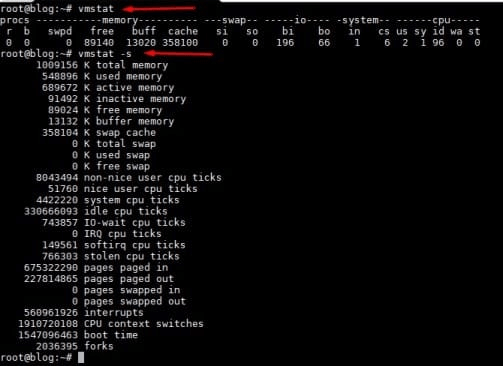
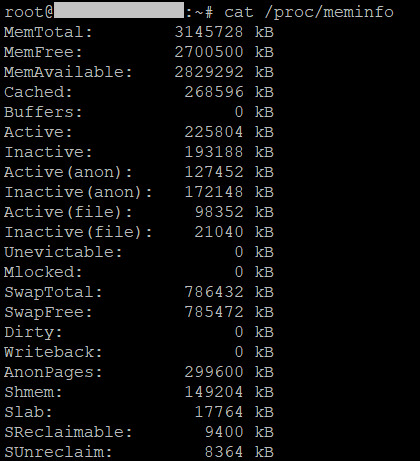

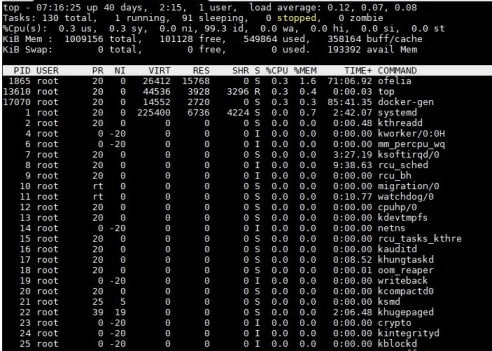
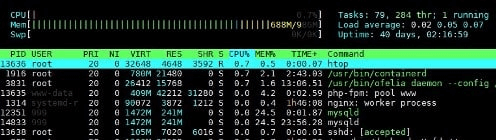







Leave a Comment